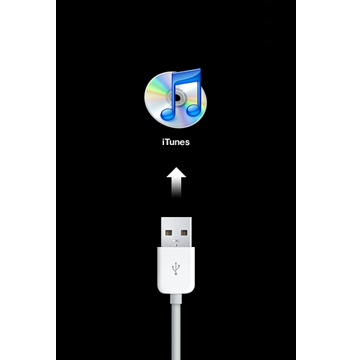数据的有效性是在表单中设置的,因为有错误我们无法填写其他内容。修改该表以确保未使用数据有效性,然后清除数据有效性设置。下面小编就来看看吧!
步骤
未能填写内容,但我们确定我们填写的内容没有错误。
选择要修改的单元格,在主菜单中单击【数据】-【数据有效性】。在弹出菜单的左下角有“全部清除”。单击确定。
当在文件中设置了更多的有效性,而我们在整个文档中并不需要它的时候,逐个删除的效率就太慢了。我们使用定位来选择所有具有数据有效性设置的单元格。在开始菜单中—找到并选择3354定位条件。或者快捷键ctrl G,弹出定位菜单,点击定位条件。
在定位条件菜单中,选择数据有效性-全部,然后单击确定。
这样,文件中所有带有有效性设置的单元格都被选中。
这时我们会点击数据有效性菜单,会弹出“所选区域包含多个数据有效性”的提示框。确认一下。
此时会弹出数据有效性菜单,与清除一个单元格时略有不同,或者点击设置-全部清除,整个文件中的所有有效性设置都会被删除。
excel就是这样设置清除数据有效性的方法的。操作很简单。你学会了吗?希望这篇文章能对大家有所帮助!